电脑开机时遇到黑屏问题是很常见的情况,它可能是由于系统错误、硬件故障或其他原因引起的。在这篇文章中,我们将为您介绍一些解决电脑开机黑屏问题的有效方法,帮助您快速恢复正常的系统运行。
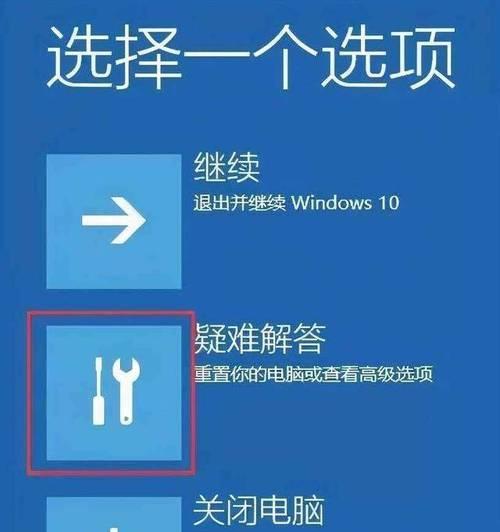
一、检查硬件连接是否正常
在解决电脑开机黑屏问题之前,首先需要检查硬件连接是否正常。确保电源线、显示器连接线、显卡和内存条等硬件设备连接牢固无误。
二、尝试重新启动电脑
有时候电脑开机黑屏问题只是暂时的故障,尝试重新启动电脑可能会解决问题。按下电源按钮,等待片刻后再次启动电脑,看是否能够正常进入系统。

三、进入安全模式
如果重新启动电脑后仍然遇到黑屏问题,可以尝试进入安全模式。重启电脑后按下F8键或其他指定的键进入安全模式,然后进行必要的修复和检查。
四、更新显卡驱动程序
显卡驱动程序的问题可能导致电脑开机黑屏,因此可以尝试更新显卡驱动程序。进入电脑的设备管理器,找到显卡并右键点击选择“更新驱动程序”,按照提示进行操作。
五、恢复系统到上一个稳定状态
如果最近安装的软件或系统更新导致电脑开机黑屏,可以尝试恢复系统到上一个稳定状态。进入控制面板,找到“恢复”选项,并选择系统还原,按照指示选择一个恢复点进行操作。

六、修复系统文件
损坏的系统文件可能导致电脑开机黑屏,使用系统自带的修复工具可以解决这个问题。在命令提示符下输入“sfc/scannow”命令,等待系统自动修复损坏的文件。
七、排除外部设备故障
有时候连接的外部设备可能引起电脑开机黑屏问题,可以试着拔掉所有外接设备,然后逐个重新连接并启动电脑,找出引起问题的设备并解决。
八、检查电源供应是否充足
电源供应不足也可能导致电脑开机黑屏,特别是在电脑配置较高的情况下。检查电源供应是否满足电脑的要求,并尝试更换更高功率的电源解决问题。
九、检查内存是否损坏
内存条损坏也是电脑开机黑屏的一个常见原因,可以使用内存检测工具进行检查。如果发现有损坏的内存条,及时更换可以解决这个问题。
十、清除CMOS设置
CMOS设置错误也可能导致电脑开机黑屏,可以尝试清除CMOS设置。打开电脑主板,找到CMOS电池并取下,等待片刻后重新插入,然后重新启动电脑。
十一、重新安装操作系统
如果上述方法都无法解决电脑开机黑屏问题,可以考虑重新安装操作系统。备份重要数据后,使用系统安装光盘或U盘重新安装系统。
十二、寻求专业帮助
如果您不熟悉电脑硬件和软件操作,或者以上方法都无法解决问题,建议寻求专业的技术支持和帮助。
十三、避免类似问题再次发生
修复好电脑开机黑屏问题后,为了避免类似问题再次发生,建议定期进行系统维护和更新,并保证合理的软硬件使用环境。
十四、重要数据的备份
在尝试解决电脑开机黑屏问题之前,一定要及时备份重要的数据。以防万一,在修复过程中可能会导致数据丢失。
十五、保持良好的使用习惯
良好的使用习惯可以有效预防电脑开机黑屏等问题的发生,包括及时清理垃圾文件、安装可靠的防病毒软件、避免频繁重启等。
电脑开机黑屏问题可能是由于硬件故障、系统错误或其他原因引起的,通过检查硬件连接、重新启动电脑、更新驱动程序等方法可以解决大部分问题。如果以上方法都无效,建议寻求专业的技术支持。在遇到问题时,及时备份重要数据,并保持良好的使用习惯可以预防类似问题的发生。
标签: #开机黑屏

